
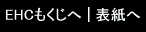
|
|
最近、日本でもハングルの学習者やすでにハングルを使いこなせる人々の間で、ハングルのホームページづくりが盛んになってきています。
ここでは日本語Windows環境上で、ハングル・ホームページを作る方法を解説します。
なお、HTMLに限らず、ハングルのプレーンテキスト(書式を含まない、いわゆる普通のテキストファイル)を入力する上で有用と思われる情報も含んでいます。「ハングル・ホームページを作るつもりはないけど、テキスト入力はしたい」という方も参考にしてください。
1) 文字セットとエンコード
ハングルのホームページには、文字セットはKS完成型(KS C 5601-1987)、エンコードはEUC-KR(KS C 5601標準の8ビットエンコードのまま垂れ流し)が用いられます。日本でのISO-2022-JPのように7ビットエンコード(韓国ではISO-2022-KR)は用いられません。仮にISO-2022-KRエンコードでホームページを作ったとしても、ブラウザが認識できません。
また、Korean Writerシリーズなどで用いられている、日本特有の「シフトKS」コードで作られたページというのもたまに見かけますが(逆に韓国でKS完成型に含まれる漢字やかなを使って作られたページというのも目にします)、これでは韓国の人がまともに読むことができませんので、やはり注意が必要です。
2) 日本語テキストエディタを使う場合の注意
一部のテキストエディタ、代表的なものではWindows標準アクセサリの「メモ帳」がそうなのですが、(Windowsにおける)日本語シフトJISコードの未定義領域(EAA5h〜ECFCh、EF40h〜F9FCh、FC4Ch〜FCFCh)と重なるKS完成型文字(2バイト部分の範囲はA1A1h〜FEFEh)を、ファイル保存の際に強制的に「・(中黒、8145h)」に置き換えてしまうものがあります。
このようなエディタは、ハングルテキストファイル(HTMLに限らず)の編集には使えません。お使いのエディタでハングル編集が可能かどうかを試すには、適当なハングルのホームページ(たとえばここのハングルページ)をブラウザから保存し、お使いのエディタでもう一度保存した後、ブラウザにかけてみるとよいでしょう。
なお、作成者の試した範囲では普及率の比較的高い「秀丸エディタ95(Ver. 2.22)」や「Dana (ver. 1.13.01)」などでは、こういった問題はとりあえず起きませんでした。日本語エディタでもハングルを正常に保存できるものであれば、タグを修正するぐらいの簡単なメンテナンスに用いることができます。ただし、保存が正常にできても、KS完成型ハングルの直接入力に使う上で妥当かどうかとなると、また話は異なってきます。詳しくは後述します。
3) 表示テストを忘れずに
できたページには、必ず表示テストを行ってください。とくに、「シフトKS」の製品で作ったページについては、ページ作成後に正しくKS完成型(あるいはEUC-KR)の設定で表示できるかどうか確認しておきましょう。
また、HTMLに関する一般的な注意として、できるだけ多くの環境(ブラウザ、OS、機種)に対応させることが欠かせないでしょう。<font face=>タグを用いる場合は注意を払いたいものです。できればNetscape NavigatorとInternet Explorerの両方でテストしましょう。とりわけ、HTMLエディタとしてMS FrontPageファミリーを用いるなら、<meta>タグの問題にだけは絶対に気を配ってください。
1) 画像ハングル(あるいは画像日本語)
HTML上で日本語とハングルの混在を最も手軽かつ確実に行うには、日本語を主とするならハングルを、ハングルを主とするなら日本語(新字体、韓国でいう略字を用いる場合)を画像として貼り付ける(挿入する)のがよいでしょう。作成者がよく使う手段です。
たとえば、このEHCでしつこいぐらいに頻出する「![[p'ep'-si-k'ol-ra]](../images/pepsiold.gif) (KS完成型で表現できない「ペプシコーラ」の古い表記)」がそれです。これはGIFフォーマット、背景透明の画像ファイルです。
(KS完成型で表現できない「ペプシコーラ」の古い表記)」がそれです。これはGIFフォーマット、背景透明の画像ファイルです。
このような画像ハングルを作るには、画像に文字を入力できる画像処理ソフトを用意してください。GIFの透明化処理ができるものがよいでしょう。背景を透明化しておけば、HTMLの背景色を気にせずに画像を挿入できるからです。価格が手頃で手に入れやすく、作成者も愛用している製品として「Paint Shop Pro」を挙げておきますが、ハングル(KS完成型)の入力(クリップボード経由で貼り付けた場合を含む)には問題があります。
Windowsに最初から標準で付属する「ペイント」を使うのもよいでしょう。「ペイント」の場合はkajeroやOutlook Expressのエディタ+IME for IE 4.0などを入力(クリップボード経由)環境として使えばよいですが、「ペイント」はGIFをサポートしていませんので、とりあえず標準の*.bmpで保存してから、Paint Shop Proなど適当な画像処理ツールで透明化GIFに変換しましょう。
あるいは、各テキストエディタやアレアハングルの画面をそのままPaint Shop Proなどでキャプチャ(画面コピー)し、文字(列)部分だけを切り取るのも一案です。
こうすれば普通のハングルはもちろんのこと、![]() だろうが、古語ハングルのようなKS完成型にないほかの文字列であろうが、何でも好きなように貼り付けることができます。これぞ「画像ハングル」の最大のメリットで、極端な話、ブラウザやOSにハングルフォントが設定されている必要すらないのです。
だろうが、古語ハングルのようなKS完成型にないほかの文字列であろうが、何でも好きなように貼り付けることができます。これぞ「画像ハングル」の最大のメリットで、極端な話、ブラウザやOSにハングルフォントが設定されている必要すらないのです。
ハングルは各ブラウザの標準的な文字表示設定に合わせて、適切なポイント数(文字サイズ)で入力してください。ちなみに「![[p'ep'-si-k'ol-ra]](../images/pepsiold.gif) 」は12ポイントのボールド(太字)です。
」は12ポイントのボールド(太字)です。
ほかには行末での改行が揃わないのが気になる人は、1字ずつ保存して1字ずつHTMLに挿入してやればよいでしょう。作成者は手を抜いているので、あまり長くないものはそのまま文字列として保存していますが。(笑)
画像の挿入は<img src="ファイル名">タグで行いますが、一般的には<img src="images/pepsiold.gif" align="top">のようにしておけば、ベースラインが揃って美しく見えることでしょう。
なお、いろいろ貼り付けすぎると重いページになってしまいかねませんので、画像ハングルを貼り付けたページを実際にサーバーに置いてみて、ネットワーク負荷の高い時間帯(いわゆる「テレホーダイ・アワー」の早い時間)に読み込み速度などを確認してみましょう。まあ、GIFファイルで2色ならそれほど重くはならないと思いますけどね。
また、画像ハングルを用いる場合は、画像の説明を文字で添えられるaltオプションを使い、その画像ハングルの中身が何であるかがわかるようにしておくと、テキストのみで表示しているユーザーに喜ばれることでしょう。
<img src="images/pepsiold.gif" align="top" alt="[p'ep'-si-k'ol-ra]">のように指定します。
ちなみに、かつてNetscape Navigator/Internet Explorerともに3.0xの時代に、Javaで作られたハングル入力機能付きホームページというのが韓国にありました。このページのハングルコードは外から見るとKS完成型でしたが、内部的に組み合わせ型コード処理を行い、画像ハングルによる字素を組み合わせて表示させていました。残念ながらこのページは両メジャーブラウザが4.0x世代になってからはサポートが行われなくなり、オリジナルの置かれていたサイトも消滅してしまいましたが、まだミラーサイトがいくつか残っているようです。同じような入力/表示環境を作ろうとしている人にとっては、この方法論は有力なヒントとなるでしょう。
ぜひ誰か作ってください。(笑)
2) <font face=>タグによる混在
対象となるブラウザやOSを限定するのであれば、<font face=>タグによるフォント指定を利用してハングルフォントと日本語フォントを使い分け、ハングルと日本語の混在したページを作ることも可能です(たとえばWindows NT上のNetscape
3.0x。ただし<meta>タグでcharsetを決め打ちするとうまく行きませんので、外しておかなければなりません)。
ただし、指定されたフォントがなければせっかくの<font face=>の指定内容は無視されます(とくに異機種、異OSや異言語環境に対する配慮は忘れられがちです)し、ブラウザのバージョンやOSの言語仕様によっても見え方が異なります。と、いうわけで、個人的にはあまりお勧めしません。絶対やるなとまでは言いませんが、やるなら各ブラウザ(できればできる限り複数のOS、複数の言語環境)で一通り表示テストを行い、正常に表示できる環境を明記しておきましょう。
<font face=>タグについては、こちらもご覧ください。
また、Unicodeを使う手もありますが、これも現時点ではブラウザでのサポート状況にばらつきがあり、あまり一般的な方法とはいえませんので、積極的にはお勧めしかねます(まだNetscape Navigator 3.0xが主力のブラウジング環境だという人も結構多いです。作成者もそうですが)。とはいうものの、近い将来普及する可能性が高く、実験に限るならやってみる価値はありそうです。実際、日本では数多くの実験的なページが存在するようです。
と、いうわけで作成者も流行に乗り遅れまいと、Unicodeによるハングル・日本語混在のテストページを作ってみました(NetscapeやIEのVer. 3.0x世代以下、その他のUnicodeサポートのないブラウザでは、US-ASCII部分と画像以外見えません。ご了承ください)。
Unicodeによって日本語とハングルの混在を行い、かつNetscape(4.0以上)でもIEでも正しく読めるページにするには、<font face=>タグによってそれぞれの言語ごとにフォントを指定するか、またはNetscape 4.0xユーザーに対してはBitstream CyberbitのようなUnicodeフォントを使ってもらうようにお願いするしか方法はありません。
<font face=>を指定しない場合、IEではWindowsにインストールされていて、かつそれぞれの言語の表示用に指定されているフォントを自動的にUnicode表示用にマッピング(割り当て)してくれますが、Netscape 4.0xにはこの自動マッピング機能がないのです。
さらに、NetscapeではUnicodeによるHTMLでフォント指定のための<font face=>タグを用いた場合、日本語やハングル表記によるフォント名を受け付けない点にも注意が必要です。
各言語版WindowsとNetscape 4.0xの組み合わせでもとりあえず読めるようにするには、代表的なWindows標準装備のフォントの欧文名に続いて、最後に各言語版Windows共通のシステムフォント(プロポーショナルなら "System"、固定ピッチなら "FixedSys")を指定しておきます。ただし、この指定がほかのOSでの表示に悪影響を与えないかどうかは未検証です(Unicodeテストページを作ったのはその検証のためでもあります)。
Unicodeに限りませんが、<font face=>タグの扱いにはくれぐれも気を付けたいものです。日本語環境以外のOSのユーザー、MacやUNIXのユーザーにもできる限り配慮しましょう。
作成にはkajeroエディタを使ってみました。Unicodeファイル保存オプションを設定 ([Option]-[Customize]のプロパティから[Code]タブを選び、"Unicode"で"File"をチェック) すれば、日韓混在文を一般的な(リトル・エンディアンの)Unicodeテキスト(US-ASCII互換の英数記号を含むすべての文字が2バイトになる)で保存できます。
UnicodeテキストによるHTMLはNetscape /Internet Explorer 4.0x以降のどちらでも読み込めますが、Netscape Navigator 3.0xなど古いブラウザでは読み込むことすらできません。古いブラウザでも読み込めるようにするには、UTF-8形式に変換します。
UnicodeテキストのHTMLファイルをUTF-8テキスト(一般的なテキストエディタ、Unicode未サポートのWWWブラウザなどでとりあえずUS-ASCIIコード部分だけは読める状態)によるHTMLに変換するには、Internet Explorer 4.0xを利用するのが最も手っ取り早いでしょう。UnicodeテキストによるHTMLを読み込ませ、[ファイル]-[名前を付けて保存]のダイアログで「言語」に「ユニバーサル文字(UTF-8)[単に「ユニバーサル文字」だとUnicodeテキストを意味します]」形式を選び、適当な名前で保存します。
これでとりあえずUTF-8のHTMLファイルになりますが、そのままNavigator 3.0xで読み込むとリロードが繰り返される状態になり、使いものになりません。UTF-8に決め打ち表示するための<meta>タグ(charset名は"UTF-8")が付け加えられ、なおかつNavigator 3.0x以下ではUTF-8をサポートしていないからです。適当な日本語テキストエディタ(ただし、コード変換を伴わないもの。Danaや秀丸などの標準設定でどうぞ。「メモ帳」は不可!)で<meta>タグを必ず削除しておいてください。
<meta>タグさえ外せば、どんなブラウザでも少なくともUS-ASCII部分だけは読める状態になりますから、英語(またはローマ字)で注意書きが書けます。
逆にkajeroでの再編集のためにUTF-8からUnicodeテキストに戻すには、「ユニバーサル文字」で保存し直してください。この場合も<meta>タグ(charset名は"unicode")が追加されます。
なお、6月に入ってリリースされたInternet Explorer 5.0 β1では、テストページで<font face=>を指定していない部分のハングル表示がうまく行きませんでした。Netscape 4.0xと同じ仕様になったわけですが、何か設定上の問題があるのか、それとも今後引き続きこういう仕様になるのかは、現時点では不明です。
1) 日本語テキストエディタでKS完成型コードを使う
テキストエディタは、HTMLの作成ツールとしては最も基本的なものといえます。
ハングルのホームページに限ったことではないのですが、これからHTMLエディタを使おうと考えている人も、その前にしばらくHTMLサポートのないテキストエディタを使い、手作業でHTMLを書いてみて経験を積んでおくことをお勧めします。何かトラブルが起きた時の対処などには、タグのしくみをある程度理解しているほうが解決しやすいからです。
まず、ここでいう「日本語テキストエディタ」の定義ですが、日本語(1バイト英数記号を含む)の入力・編集を主目的として開発されたテキストエディタを指します。つまり、ハングルなどほかの2バイト系文字のことはあまり考えていないエディタのことです。日本語Windowsに付いてくる「メモ帳(notepad)」をはじめ、テキストエディタとして日本で普及率の高い「秀丸エディタ」や「Dana」「akira32シリーズ」(「EmEditor」以上シェアウェア)「WZエディタ」(市販品)などが該当します(もっとも、いずれも現時点=98年6月上旬現在の最新バージョンでの話です。いずれはこれらのエディタも多言語対応するかもしれません)。
テキストエディタ派なら、日本語環境で使い慣れたエディタをそのまま用いたいところでしょう。ただし、KS完成型コードによる作業を行うには、前述のようにWindows標準の「メモ帳」は少なくともダメです。
一般的なWin32(Windows 95/NT対応)のエディタであれば、フォント設定をハングルフォントに変更することでハングルの表示は可能になりますが、一部の文字は表示されない場合があります。日本語に依存した処理を行っているからです。こうした問題はエスケープシーケンス(画面制御)文字やカーソル移動、行末の折り返し処理が日本語に依存しているために発生し、とくに行末折り返しについてはほとんどの日本語エディタに該当します。日本語シフトJISコードによる文字列処理(コードページ932)に依存する限り、仕方のない話です。
さらに深刻なのは入力・編集方法です。基本的にシフトJIS仕様の日本語Windows上のテキストエディタでは、KS完成型コードの編集に問題がある場合がほとんどです。KSコードの直接入力ができるソフトを使って編集しても、行末折り返しで文字化けしたり、バックスペースや文字削除、範囲指定、カーソル移動がうまく行かないといった問題がありますし、ほとんどのWin32版日本語テキストエディタではクリップボードを介した貼り付けや、貼り付けた文字の保存はうまく行くのに、IME(直接入力ソフト)を通じて入力すると文字化けします。
この文字化けは、多くのテキストエディタがIMEからの入力を受け取る際に、シフトJISの未定義文字領域と重なるKS完成型コードが「・(8145h)」に変換されるために発生するものです。一般的な(シフトJISに依存する)IMEのサポート方法を用いたプログラムでは、テキストエディタに限らずそうなるようです。
一方、作成者が試した範囲では、秀丸エディタ for Windows 95 (Ver. 2.22)ではそうした入力時の文字化けが起きないので、比較的使いやすかったです。秀丸は32ビット版の初期からそういう仕様でした。ただし、いずれもバックスペース(ハングルが半分=1バイト=ずつ消去される)やカーソル移動(やはり1バイト単位で移動)、行末折り返しでの文字化け(KS完成型文字の上位バイトをシフトJIS文字の下位バイトだと誤認して起きる)の問題は残ります。このあたりの改善はコードページ切り替えのサポートが入らない限り、難しそうです。
日本語テキストエディタを使ってKS完成型テキストを入力する場合、最も確実なのは、クリップボードなどを介した間接入力です。その場合、貼り付けた文字列の最後の文字が化けることがあります。それを防ぐには、コピー(あるいは切り取り)の際に、行末に1バイト空白を1つ入れます(Netscapeにフォーム入力[検索エンジンの検索語入力など]する場合も同様です)。
なお、日本語文字コード変換機能のあるエディタでKS完成型コード文書の編集を行う場合、ファイルは必ず読み込み時と同じ文字コードで保存するようにしてください。シフトJISのファイルとして編集したものをEUCや7ビットJISで保存すると、一部のハングルが日本語とみなされてコード変換の対象になり、正常に保存できません。
また、Korean WriterやkWnn95、WINK9xのような、いわゆる「シフトKS」や類似の独自コードに対応した日本語Windows専用ハングル入力ソフトを利用する2種類の方法もあります。
これらの方法なら、少なくとも完成ハングルに限れば文字の表示から入力、編集に至るまで一切問題がありませんので、日本語環境と日本語テキストエディタでの作業にこだわるなら最善の選択肢といえます。ただし、漢字(KS文字セットの韓国漢字)やハングル単体字母、記号などを混ぜる場合は、2.の方法は適用できないことがあります。最近の各社の「シフトKS」製品では、Unicodeで内部処理を行うアプリケーションでの文字化け対策として、一部の文字を厳密な意味での「シフトKS」とは異なる領域に配置しているためです。よって、漢字交じり文を入力する場合は1.の方法しか選択肢はないと考えておいたほうがよいでしょう。
また、1.の場合はテキストの保存後に必ずKS完成型への文字コード変換をかけることをお忘れなく。あと、更新するたびに再び「シフトKS」に戻し、更新が済んだらまたKS完成型に変換してやらなければなりませんから、そういった手間も覚悟しておきましょう。
いずれにせよ、ハングル表示(EUC-KRまたは自動判別)に設定したWWWブラウザで、表示テストを行うのが確実です。
3) 多言語仕様のテキストエディタを使う
Windows(Win32API)でのUnicode採用を機に、最近は日本や諸外国でも、日本語や1バイト文字に決め打ちされていない、多言語対応のテキストエディタが開発されるようになりました。ただし、海外(韓国含む)で開発されたものは、IMEを介した2バイト文字(日本語やハングルなど)の入力に問題のある場合が少なくないようです。ここでは多言語仕様の日本製テキストエディタを紹介しておきます。
ただし、いずれもWindows上の日本語テキストエディタと比べて、操作(とくに編集関係のショートカットキー)にはやや癖がありますので、ある程度の慣れが必要になってくるでしょう(EmEditorは除く)。また、kajeroと市販品以外ではKSコードを入力できるソフト、kajeroを含むオンラインソフトではKS完成型フォント(GulimCheなど)が別途必要となります。
kajero Ver. 1.3 なんと、2ボル式ハングル入力内蔵(フォントは別途必要)、KS完成型コード対応の多言語エディタです。Unicodeおよびエスケープシーケンスによる言語切り替え入力(混在可)をサポートし、日本語・ハングル・エスペラントの混在入力に対応しています。詳しくはこちらを。
NAKAMURA Daishinさん作のフリーソフトウェアです。
EmEditor Ver. 2.x 誰もがその日のうちに使いこなせるような正統派の日本語テキストエディタ(操作体系がWindowsの標準ユーザーインターフェースに忠実)として、初めての多言語対応を実現。フリーソフトウェア時代から利用していたという人も多いでしょう。
特徴はフォントや画面構成などを含む諸設定を、メニュー上から簡単に切り替えができることです。つまり、ハングル用と日本語用の設定を1つのアプリケーションで使い分けができます。
コードページはフォント設定と連動して切り替わりますので、GulimCheなどのハングルフォントを指定するだけで、ハングルを編集しても文字化けしない状態になります。ただし、ハングル入力用のソフトは別に用意する必要があります。
EmEditorはメモ帳代わりに気軽に使いこなせ、矩形ブロック、HTMLキーワードの強調表示やダイナミックURLなどもサポートし、しかもマクロ(搭載予定あり)以外のほとんどの機能が揃っているという万能テキストエディタです。日本語Windows上におけるテキストベースでのハングル・ホームページの編集用には、現時点でベストチョイスといえます。しかも、軽さと安定度も抜群。メモ帳なんかさっさと捨ててしまいましょう。汎用パソコン通信ソフトEmTermなどで有名な(株)エムソフトの製品で、1,200円のシェアウェアです。強力に推薦します。
ToolMan Editor Ver. 1.81 日本語・ハングル・中国語(簡体字・繁体字)を含む2バイト文字や、欧米諸語をサポートする本格的な多言語テキストエディタです。ハングル入力にはハングルIMEなどの入力ソフトとフォントが必要ですが、コードページのサポートがしっかりしているため、KSコードを直接入力しても文字化けしません。また、Unicodeやエスケープシーケンスによる多言語混在入力もサポートしています(HTMLには応用できませんが)。
コンソール(コマンドプロンプト)表示をサポートしているのもユニークで、ToolMan Editorの中からコマンドが実行できます。プログラマーの人には便利でしょう。前寺正彦さん作、2,000円のシェアウェアです。
MZ Ver. 1.61 上のToolMan Editorと同じ作者氏による、シンプルながらきちんと多言語に対応するエディタです。やはりハングル入力は外部の環境に依存しますが、コードページをサポートしており、949(KS完成型)に設定すればKSコードを直接入力しても全く文字化けしません。ただし、そのままでは起動ごとにいちいちコードページやフォントの設定を行わなければなりません(つまり設定が保存されない)ので、ハングル専用エディタとして環境を固定したいなら、付属するソースを適当に改変してリコンパイルするしかないでしょう。
このエディタは単体では提供されず、International Character Code Map Ver. 1.71という多言語対応文字コード表ソフト(ハングルにも対応)に付属しています。短いハングル文字列の入力なら、IME代わりにこの文字コード表から1字ずつ貼り付けて行くのもよいでしょう。前寺正彦さん作、1,000円のシェアウェアです。
Mule for Win32, Meadow 究極の多言語エディタというか、Mule(Meadow)そのものが環境。UNIX上の有力テキストエディタEMACSをもとに多言語対応したMuleを、さらにWindows 95/NT環境に移植したものです。
きちんと設定すればKS完成型ハングルの入力・表示・保存が可能です。フォントはMicrosoftのIE用に提供されているものが利用できます。詳しくはMule for Win32のページ(原武生さん)へ。作者である宮下尚(Himi)さんのページはこちらです。そのほか、インストールや設定に関して多数の関連ページがありますので、興味のある方は検索エンジンなどで探してみましょう。
慣れればelisp言語を使っていくらでも機能を追加可能な仕様は非常に魅力的ですが、もともとUNIX上で動いていたものですから、いわゆる一般的なWindowsアプリケーションとはかなり趣が異なることは覚悟しておいたほうがよいでしょう。
Outlook Expressのメールエディタ + 韓国語サポート + ハングルIME for IE 4.0 この組み合わせもハングルテキストエディタ、あるいはハングルを外部にカット&ペーストするための入力環境として利用可能です。ただし、ハングルが扱える状態にしておいてください。韓国語サポート + IME for IE 4.0のほかに、[書式]-[言語]-[韓国語]に設定しておくこともお忘れなく。
また、入力した内容を保存する場合は、本文といっしょにメールヘッダの一部(宛先、CC、BCC、件名といった基本的な情報)も先頭に保存されることに注意が必要です。あとで適当なテキストエディタ(メモ帳は除く)を使い、削っておきましょう。
Korean Writer V3のハングルパッド(市販品) 入力はKWコード(「シフトKS」の一種)でもテキスト保存はKS完成型に設定できますから、もちろんハングルHTMLの作成にも使えます。ただしこのエディタは主としてカット&ペーストを目的に作られたものらしく、検索や置換機能はありません。
韓庫君のぐるぐるエディタ(市販品) こんなのもあります。@は付いていませんが(笑)、韓日翻訳機能の付いたテキストエディタ。ネーミングがイカしてます。(笑) ちなみにWindows 95用です。Windows NT上では入力や表示中にシフトJISの未定義領域と重なる文字が化けますが、外からのカット&ペーストはできているので、ちょっとした入力部分の修正だけで使えるようになりそうなんですけどね。これも検索・置換はできません。
4) ハングル内蔵型テキストエディタ(あるいはワープロ)を使う
日本語Windows(またはDOS)上で、テキストベースのHTML入力作業を行うなら、これが最も確実な方法です。
KS完成型によるファイル保存さえサポートしていれば、どのワープロやエディタでも構いません。
ここの「ハングルの杜」で紹介している、kajeroエディタ(前述)やMadangエディタを使う場合は、とくに注意することはありません。強いて言えば、いずれも日本の一般的なDOS/Windowsエディタと比べて操作にやや癖がありますので、慣れるほうが問題かもしれませんね。あとkajeroでは各言語混在のための制御コードの入った状態でファイルを保存しないこと、Madangでは統合型ハングルの拡張部分を使わないように気を付けてください。![[p'ep'-si-k'ol-ra]](../images/pepsiold.gif) はWindows(9x/NT)以外のOSでは読めません。(笑)
はWindows(9x/NT)以外のOSでは読めません。(笑)
アレアハングル(日本版、市販品)をHTML編集目的でテキストエディタとして用いる場合は、保存の際に必ず[ファイル]-[名前を付けて保存]から「入力機 KS」を指定してください(この「入力機」はテキストエディタを意味し、保存の際に行末改行をしないということです)。一方、「HTML KS」は画面上で表示されている状態をHTMLとして保存すること(つまり、アレアハングルにはWYSIWYGなHTMLエディタとしての機能があります)です。編集したHTMLを「HTML KS」で保存してWWWブラウザに渡すと、HTMLのタグの羅列が表示されてしまいますよ。(笑)
[名前を付けて保存]の「HTML」というのは、アレアハングルで普通に編集した文書をHTML形式にコンバートして保存することを意味しています。また、「テキスト KS」で保存した場合は、表示上の行末が改行された状態で保存されることになります。改行された部分は1バイト分空きますので、余計なところに空白の入った、見にくいHTML文書になってしまいます。
なお、テキスト作業はKS完成型が主体になるなら、[ファイル] - [環境設定] - [コード形式] の「名前を付けて保存」のリストボタンで「KS」を選択しておくと、[ファイル] - [名前を付けて保存]のリストボタンの上の方でKSが選択できるようになります。ハングル文字列の検索や置換が可能、しかもスペルチェッカと自動校正の付いた本格的なハングル入力支援環境のもとでHTMLが作れます。便利ですよ。
5) HTMLエディタを使う
ひと口にHTMLエディタといっても、いろいろあります。「Dana」のHTMLモードのように、タグをキーワードとしてカラー表示し、色選択のタグなどでは色選択ダイアログが開くといったテキストマクロ主体のHTML作成環境もあれば、Netscape
Communicator/Navigator GoldのHTML編集機能、「FrontPage Express」、「ホームページ・ビルダー」や「HotDog」、「Adobe PageMill」、あるいは作成者愛用の「Namo WebEditor」のように、あたかもブラウザに直接入力するかのようにWYSIWYG(見た目通りの結果が得られる)でHTMLを作成・編集できるものも存在します。
また、Ver. 6.3以降の一太郎とかVer. 7.0(95)以降のMicrosoft Word、あるいはアレアハングル 日本版のように、ワープロソフトの中にWYSIWYGもしくはそれに近いHTMLエディタ機能を組み込んだ(またはアドインなどの形で組み込める)製品もあります。このうちアレアハングル 日本版は、ハングルでHTMLを作成することができます。凝ったページ作りにはややしんどいかもしれませんが、ページの基本設計の段階で用いる分には、テーブル(表)などが作りやすいので便利でしょう。
IE 4.0xとともに無料で手に入るWYSIWYG型のHTMLエディタ・Microsoft FrontPage Expressでは、Internet
ExplorerやOutlook Expressで使えるIME for IE 4.0は使えませんが、Unicodeのクリップボード仕様に準拠したハングル入力ソフトからのカット&ペーストによるハングルHTML編集が可能です(アレアハングルやMadangは使えません。一番手軽なのはOutlook ExpressにIME for IE 4.0で書いて、FrontPage Expressに貼り付ける方法でしょう)。
しかし、FrontPageファミリーでハングルページを作成する場合、後述する<meta>タグの問題を避けて通ることはできません。FrontPage ExpressやFrontPage(市販品)のFrontPadを使うなら、必ずあとからテキストエディタなどで<meta>タグを適切に編集してください。そのままでは、日本語Windows上のNetscape製ブラウザで絶対に見えないページになってしまいますから。
また、WYSIWYG型のHTMLエディタ類と、Korean Writerなどのいわゆる「シフトKS」ハングル入力ソフトを併用することも可能ですが、その際は日本語のページとして編集することになります。WYSIWYG型の場合、日本語表示状態に強制的に切り替えるために、下記のようなタグがほとんど例外なく入りますので、ご注意ください(製品によっては文書のプロパティなどを通じて削除することも可能です)。
<meta http-equiv="Content-type" content="text/html; charset=ほげほげ">
対策としては、あとからテキストエディタなどで上記のタグを削除するか、または「ほげほげ」がISO-2022-JP、SHIFT_JIS(またはX-SJIS)などとなっているはずですので、ここをEUC-KRと書き換えます。ただし後者の方法ではあとで再編集(更新)のためにWYSIWYG型HTMLエディタに読み込ませる際、日本語のページとして認識されなくなります。
なお、作成時にEUCを選べば、「シフトKS」ソフトで入力されたハングルがそのままKS完成型で保存できますが、いくつかの注意点もありますのでこちらを参照してください。また、基本フォントを「シフトKS」ソフトのものに設定せず、文字列ごとにフォント切り替えを行った場合は<font face=>タグが書き込まれてしまいます。基本ソフトを変更するか、書き込まれた<font
face=>タグを後からテキストエディタなどで落としておきましょう。
また、削除した後に再び編集・保存すると再び上記のタグが書き込まれてしまうのも厄介です。「シフトKS」環境を併用するなら、あとから無条件に削除することを習慣づけておくほうが懸命でしょう。もちろん、事前の表示テストは必ず行っておきましょう。
Namo WebEditorはWYSIWYGのHTMLエディタとしては最も安価で、かつ高性能なものですが、日本語環境で使う限り、日本語(シフトJIS限定)と1バイト文字の編集しかできません。カット&ペーストでハングルを貼り付けたとしてもハングルには見えませんし、ハングル1文字が1バイトの特殊文字2字とみなされ、
ÇÑ±Û (これで「![[han-geul]](../images/han.gif) 」です)
」です)
のようにエスケープシーケンスとして変換された上、保存されることになります。ブラウザではこれを元に戻して表示できますが、すべてのハングルがエスケープシーケンスに変換されるわけではないため、保存されたハングルの一部が化けることがあります。
もっとも、Namo WebEditorをハングルページの基本設計用に使うと便利ですよ。テーブルやボーダーなどの装飾を一通り作っておいてから、あとでハングルのコンテンツをエディタなどで書き足して行けばよいのです。
もちろん、ハングルWindows環境上で使うのであれば、エスケープシーケンスの問題は一切起こりません。本格的なハングルページづくりを目指すなら、ぜひともハングルWindowsとNamo WebEditor(ハングル版または英語版)をお使いください。強力にお勧めします。
1) FrontPage(含Express)ユーザーの皆さんへ
MicrosoftのFrontPageというHTML開発環境で作成されたハングルのHTMLには、ブラウザ側で表示言語設定を明示的に変えることなく、自動的(強制的)にその設定を変更させる目的で、
<meta http-equiv="Content-Type" content="text/html; charset=ks_c_5601-1987">
なる、MicrosoftのWWWブラウザでないと認識できないcharset(文字セット)名が記述されます。つまり、このcharset名はもう一方のWWWブラウザの雄、Netscape Navigatorでは認識できないのです。
日本語Windows上のNetscape Navigatorでは、このタグがあるとLatin 1(西欧言語)エンコード状態に強制的に切り替えられてしまい、そのままではハングルが見られなくなります。(表示時の回避方法はこちら)
しかし、ハングルWindows上でNetscape Navigatorを動かすと、Latin 1エンコードでもハングルが表示される(というか、ハングルWindows上ではほかのアプリケーションも含めて、欧文フォントを指定していてもハングルが入力・表示できる)仕様となっているため、韓国でこの問題に気付いている人は少数です。
Netscape Navigator、Internet Explorerのどちらでも表示言語の強制切り替えが正常に働くHTMLを書きたい場合は、
<meta http-equiv="Content-Type" content="text/html; charset=EUC-KR">
のようにNetscape Navigator/Internet Explorerのいずれでも認識できるタグにするか、または、
<meta http-equiv="Content-Type" content="text/html; charset=EUC-KR; charset=ks_c_5601-1987">
のように両方を併記するタグにしましょう。EUC-KRは必ず先に書いてください。
もちろん、charset=を指定しないのも一案といえます。
また、<font face=" , Arial">のように、フォント名を決め打ちするタグが入っているHTMLも、韓国のページで最近よく見かけます。この場合、
, Arial">のように、フォント名を決め打ちするタグが入っているHTMLも、韓国のページで最近よく見かけます。この場合、 というフォントのハングル名は日本語Windowsでは認識できない上、フォント名は先に書かれたものから認識されますので、欧文フォントでなおかつバージョン3.1以降のWindowsなら言語を問わず必ず入っている
"Arial" が優先されることになり、日本語Windowsではハングルに見えません。
というフォントのハングル名は日本語Windowsでは認識できない上、フォント名は先に書かれたものから認識されますので、欧文フォントでなおかつバージョン3.1以降のWindowsなら言語を問わず必ず入っている
"Arial" が優先されることになり、日本語Windowsではハングルに見えません。
このほか、韓国のページでは、中身がハングルの文字列なのに<font face="Times New Roman">のように欧文フォント名が指定されているHTMLもよく見かけます。韓国のハングルページで中身(文字列)がハングルであるにもかかわらず、欧文フォントが指定されているケースが多いのは、ハングルWindowsでは欧文フォント名を指定してもハングルが表示できるのが当然だからです。ArialやTimes New Romanのように、日本語環境では欧文表示になるフォント名をハングルの文字列に対して指定しないでください。日本語Windows上などでも多くの人に見てもらうためには、絶対に真似をしてはいけません。
逆に、日本語の文字列に対してこのタグを使う場合にも、日本語Windowsのフォント名「MS 明朝("MS"はいわゆる全角、その後に続く空白はいわゆる半角です)」が、ハングルWindowsなど他の言語環境では「MS Mincho」(こちらの"MS"とそれに続く空白はいわゆる半角です)に見えることへの配慮が必要です。
もっとも、ハングルだけ(あるいは日本語だけ)のページを作るのであれば、指定したフォントがなければ無視され、それぞれの言語について既定値のフォントが使われますから、単に作成者の意図が反映されないだけで済むのですが、<font
face=>を複数言語混在の目的で用いる場合はその限りではありませんから、注意が必要になってきます。
ハングルだけのページで<font face=>タグを使ったHTMLを書く場合は、<font face="Dotum,  ">のようにハングルフォントの英語名とハングル名の両方を併記すると、少なくともそのフォントが存在していれば、指定したフォント情報が正常に反映されますし、指定されたフォントがなければブラウザで設定されたハングルフォントが使われます。順序は英文名とハングル名のどちらが先でも構いません(以前、順序が関係あるかのように書いていました。お詫びして訂正します)。
">のようにハングルフォントの英語名とハングル名の両方を併記すると、少なくともそのフォントが存在していれば、指定したフォント情報が正常に反映されますし、指定されたフォントがなければブラウザで設定されたハングルフォントが使われます。順序は英文名とハングル名のどちらが先でも構いません(以前、順序が関係あるかのように書いていました。お詫びして訂正します)。
日本語フォントを指定する場合についても同様です。<font face="MS Pゴシック、MS P Gothic">のように英語名を併記しましょう。
また、MacintoshなどWindows以外の機種やOSのユーザーにも配慮するなら、別の工夫も必要となってきます。たとえばDotum(Windowsのゴシック体ハングル)ならSeoul(でいいんですよね?>Macユーザーの皆さん)といったように、対応するフォント名も添えておくと親切ですよ。
ちなみにInternet Explorerではもちろん"charset=ks_c_5601-1987"を認識しますし、<font face=>で前述のようなハングル名のハングルフォント+欧文フォントというタグがあっても、ハングルに見えるようです。こうした事実やIME for IE 4.0などの存在から、日本のWindowsユーザーでかつハングルのページを見る人の間ではInternet Explorerの普及率が圧倒的に高いようですが、ハングルでHTMLを書くなら、Internet Explorerだけでなく必ずNetscape Navigatorでも表示テストを行うことをお勧めします。
世界的にはNetscape社のブラウザのほうがシェアが高く、作成者自身も含めて熱心なユーザーも多いことは決して忘れないでください。